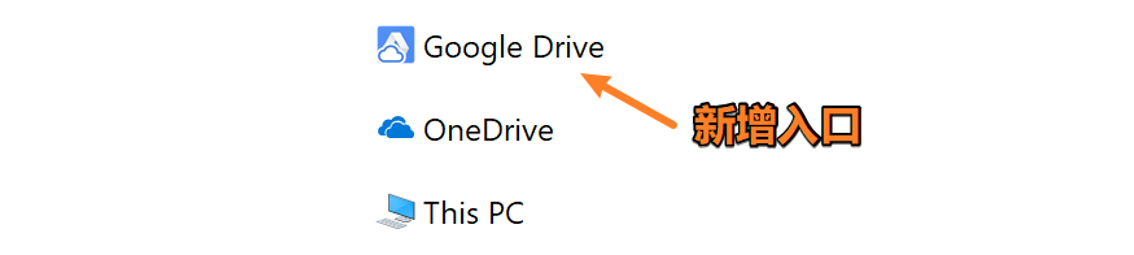目录
在学校提供免费的Google Drive之后,我安装了Google Drive客户端的File Stream版本。Google Drive有两种客户端,一种是Backup and Sync(自动同步的文件夹),另一种是File Stream(虚拟硬盘)。前者与Onedrive的使用体验非常相似,安装之后在文件浏览器左侧直接会有同步文件夹的入口。而后者则是以虚拟硬盘的形式提供Google Drive的文件访问,让我想起了之前的meepo,可惜现在清华已经不提供meepo服务了。File Stream会在文件管理器中添加新的盘符,用来访问文件,但是却没有像Backup and Sync或者Dropbox那样把快捷入口添加到文件浏览器左侧。本文将分享一个将Google Drive添加到文件管理器根空间的方法,效果图如下~
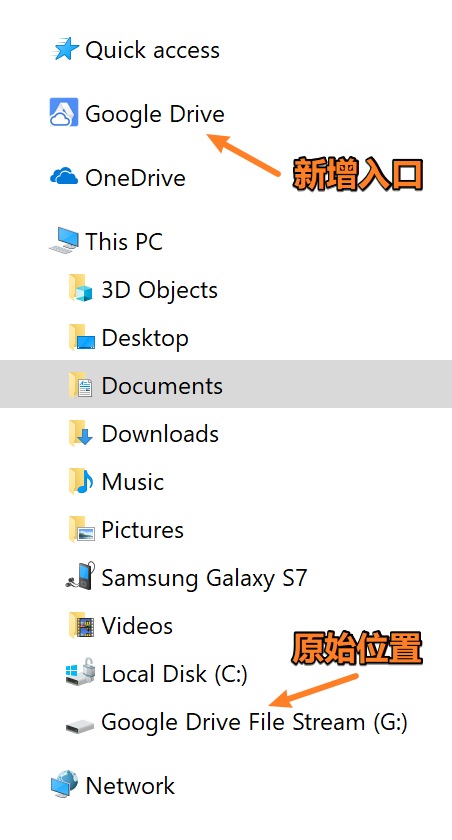
Reg文件导入注册表键值
这个方法来源于一篇博客,只需要将一个注册表文件Google Drive.reg导进注册表即可。不过这个文件是针对Google Drive Sync而不是Google Drive File Stream的,因此需要将里面的exe位置改到你的Drive FS安装的位置,并且还要修改它导向的文件夹路径(默认是G:\My Drive)。与文件浏览器左侧快捷入口有关的注册表键值是HKCU\Software\Classes\CLSID\...\底下的System.IsPinnedToNamespaceTree选项,将这个设置为1即可将COM组件固定在文件浏览器左侧。如果需要将快捷入口去掉,双击运行上文Repo里面的Remove Google Drive.reg删除注册表即可。
Powershell自动脚本
为了省去Google Drive每次更新后手动更改路径的麻烦,我写了一个Powershell脚本,一键添加和删除快捷入口~在Gist上可以下到。使用十分简单,下载后打开命令行输入powershell.exe -noprofile -executionpolicy bypass -file <下载文件的位置>即可将Google Drive添加到左侧快捷入口,运行powershell.exe -noprofile -executionpolicy bypass -file <下载文件的位置> remove即可将快捷入口删除。
提示:如果下载下来的脚本运行失败的话可能是文件编码问题导致的,请用VSCode等软件转换为UTF8(BOM)格式